Windows 10 용 최고의 백업 소프트웨어
왜 나를 믿어야 하는가
안녕하세요, 제 이름은 Thomas Boldt이며 백업을 만드는 데 끔찍했습니다. 예전에는 나는 사진, 디지털 디자인 작업 및 이와 같은 소프트웨어 리뷰의 형태로 엄청난 양의 디지털 데이터를 만들지 만 거의 모든 것이 개인용 컴퓨터에 저장됩니다. 내 인생의 많은 부분이 컴퓨터를 기반으로하기 때문에 데이터를 잃어 버리지 않도록 데이터를 백업하는 데 매우주의를 기울여야합니다. 나는 항상 이런 식으로 생각하지는 않았지만 백업에 대해 진지해지기 전에 소중한 기억을 잃어 버리면됩니다. 내가 좀 더 조심스럽게 시작했다면 그렇게 오래 기다리지 않았을 것입니다.
대략 10 년 전, 초기 사진 작업에 엄청난 양의 오래된 하드 드라이브 다이가있었습니다. 내 하드 드라이브가 예기치 않게 실패 할 것이라고 생각하지 않았기 때문에 사진 스타일의 첫 단계는 영원히 사라졌습니다. 그 재난 이후, 나는 정기적으로 백업하는 것에 대해 부지런히 노력했지만이 리뷰를 작성하기 전에 백업 시스템은 완전히 수동적이었습니다. 수동으로 백업을 만들려면 다른 프로젝트에서 더 잘 사용할 수있는 많은 시간과 노력이 필요하므로 데이터를 보호하는 더 좋은 방법을 찾아야 할 시점입니다. Windows 10에서 사용할 수있는 다양한 백업 프로그램을 살펴보면 과거의 불행한 발자취를 따르지 않도록 도와 줄 것입니다.
데이터 저장에 대한 진실
파일의 사본을 만들지 만 적절한 백업 시스템을 유지 관리하는 것은 쉬운 일이 아닙니다. 문서를 몇 개만 백업하는 경우 작은 USB 키에 수동으로 복사하지 않아도되지만 파일이 많은 경우에는 해당 작업을 수행 할 수 없습니다. 데이터를 보호하기 위해 정기적으로 업데이트되는 백업이 있는지 확인하십시오.
데이터를 올바르게 백업 할 때는 가장 먼저 대용량 외장 드라이브가 필요합니다. 지난 몇 년 동안 기가 바이트 당 가격이 크게 떨어졌으며 3 또는 4 테라 바이트의 드라이브가 더 저렴 해지고 있습니다. 이것은 당신이 나가서 가장 큰 드라이브를 찾도록 유혹 할 수도 있지만, 모든 드라이브가 똑같이 만들어지는 것은 아님이 중요합니다. 일부 드라이브는 다른 드라이브보다 일관되게 실패하며 일부는 기본 컴퓨터 드라이브로 사용하지 않으려는 경우가 있습니다.
드라이브의 특정 유형 또는 제조업체를 권장하지는 않지만 전체 비즈니스가 하드 드라이브를 기반으로하는 사람들이 있습니다 (데이터 센터 운영자). 드라이브 고장률에 대한 방대한 양의 데이터가 있으며 과학적 연구를 정확하게 수행하지는 않지만 결과는 가치가 있습니다. 여기에서 한 회사의 데이터 세트를 확인할 수 있지만, 고장이 가장 적은 드라이브를 구입하더라도 고장이 나지 않는다는 것을 의미하지는 않습니다. 단지 확률을 향상시킵니다. 시간이 오래 걸리면 모든 드라이브가 고장 나고 신뢰할 수 없거나 사용할 수 없게되므로 백업이 절대적으로 필요합니다.
SSD (Solid-State Drive)는 회전하는 자기 플래터가있는 구형 하드 드라이브보다 가동 부품이 없기 때문에 고장날 가능성이 적습니다. 다른 기술적 이유도 있지만이 기사의 범위를 벗어나는 것입니다. SSD는 여전히 플래터 기반 드라이브보다 훨씬 비싸므로 백업 할 데이터가 적은 경우가 아니라면 일반적으로 백업 드라이브에 가장 적합하지 않습니다.
SSD와 HDD 비교에 대한 자세한 내용을 보려면 여기에서 주제에 대한 훌륭한 개요를 찾을 수 있습니다.
데이터를 백업하는 황금률은 적어도 두 개의 별도 백업 위치에 있지 않으면 실제로 안전하지 않다는 것입니다. 대학으로 돌아가서 저는 두 곳의 별도의 장소에 저장하지 않으면 디지털 데이터가 실제로 존재하지 않는다고 교수들에게 말했습니다. 과도한 것처럼 보일 수 있지만 하드 드라이브 충돌이 악화 될 수있는 유일한 방법은 백업 데이터도 손상된 경우입니다. 갑자기 또 다른 안전망은 좋은 생각처럼 보이지만, 안전망을 설정하기에는 너무 늦습니다.
이상적으로, 백업 사본 중 하나는 원본 사본과 물리적으로 별도의 장소에 있어야합니다. 기밀 전문 파일의 옵션이 아닐 수도 있지만 민감한 자료를 다루는 경우 DIY 접근 방식 대신 사이버 보안 팀을 고용하여 처리 할 수 있습니다.
모든 드라이브가 고스트를 포기하면 전체 산업이 데이터 복구를 중심으로 발전했지만 플래터 기반 드라이브의 경우 수천 달러가 소요될 수 있습니다. 먼지가없는 클린 룸에서 개봉하고, 희망적으로 수리 한 다음 다시 봉인해야하며, 파일을 다시 가져올 것이라는 보장은 없습니다. 일부를 돌려 받거나 전혀 아무것도 얻지 못할 수도 있지만 여전히 청구될 수 있습니다.
현명한 솔루션은 적절한 백업을 만드는 것입니다. 올바른 백업 소프트웨어를 선택한 후에는 결코 어렵지 않습니다.
PC 백업 소프트웨어가 필요하십니까
짧은 버전은 모든 사람에게 일종의 백업 소프트웨어가 필요하다는 것입니다. 파일 백업을하지 않는 것은 화재 보험이없는 집을 소유하는 것과 같습니다. 갑자기 아무 것도 괜찮고 인생 전체가 영원히 바뀔 때까지 모든 것이 파일 없이는 괜찮아 보일 수 있습니다. 이 예에서는 디지털 라이프이지만 많은 사람들은 데이터가 사라질 때까지 데이터 사본을 하나만 보유하는 것이 얼마나 취약한 지에 대해 생각하지 않습니다.
위의 내용이 당신을 놀라게하지 않았기를 바랍니다. 그러나 당신이 다루고있는 것을 아는 것이 중요합니다. 그러나 그것은 당신에게 개인적으로 영향을 미칩니 까?
디지털 라이프 스타일을 얼마나 깊이 수용하는지에 달려 있습니다. 컴퓨터를 사용하여 몇 장의 사진과 문서를 저장하는 경우 Windows 10에 내장 된 백업 기능을 사용하는 것이 좋습니다. 정확하게 나쁘지는 않지만 빌드 할 수있는 가장 기본적인 백업 시스템입니다. 백업 업데이트를 기억할 수있는 한 하드 드라이브에 문제가 발생해도 파일이 너무 많이 손실되지는 않지만 전용 백업 프로그램이 훨씬 더 나은 옵션입니다.
컴퓨터를 전문적으로 사용하는 경우 파일이나 클라이언트 데이터를 잃지 않도록 충분히 강력한 백업 솔루션이 필요합니다. 정기적으로 사용하는 개인 파일 만 저장하더라도 안전하게 저장되고 정기적으로 업데이트되는 백업 사본이 있는지 확인해야합니다. 우수한 백업 소프트웨어를 사용하면 수동으로 처리하거나 내장 된 Windows 10 백업 시스템을 사용하는 것보다이 작업을 훨씬 쉽게 수행 할 수 있습니다.
수상자를 선정하는 방법
눈에 띄는 것보다 좋은 백업 소프트웨어가 많으며 사용 가능한 프로그램이 모두 동일하지는 않습니다. 이 검토에서 각 백업 프로그램을 평가 한 방법은 다음과 같습니다.
예약 된 백업을 제공합니까?
백업을 업데이트하는 것은 전체 프로세스에서 가장 큰 문제 중 하나입니다. 6 개월 전의 백업은 아무것도 아닌 것보다 낫지 만, 문제가 발생하면 어제의 백업이 훨씬 더 도움이 될 것입니다. 좋은 백업 소프트웨어를 사용하면 정기적으로 백업 프로세스를 예약 할 수 있으므로 한 번 구성한 다음 다시 걱정할 필요가 없습니다.
순차적 백업을 만들 수 있습니까?
하드 드라이브는 이상한 방식으로 고장날 수 있습니다. 때로는 맬웨어가 파일을 발견하기 전에 또는 보안 소프트웨어가 파일을 포착하기 전에 일부 파일을 손상시킬 수 있습니다. 드물기는하지만 예약 된 백업 절차가 실행되어 손상된 버전의 파일 사본이 저장되어 있음을 의미 할 수 있습니다 (Altered Carbon 팬이 있습니까?). 우수한 백업 소프트웨어를 사용하면 날짜가 지난 여러 백업 사본을 만들어 손상되지 않은 이전 버전의 파일을 복원 할 수 있습니다.
전체 컴퓨터를 백업 할 수 있습니까?
최악의 상황이 발생하고 하드 드라이브가 완전히 고장 나면 새 드라이브를 구성하기가 번거로울 수 있습니다. Windows를 수동으로 다시 설치하고 업데이트하면 즐겨 찾는 프로그램을 모두 다시 설치하는 것은 말할 것도없고 시간이 오래 걸릴 수 있습니다. 전체 컴퓨터의 부팅 가능한 백업이 있으면 손으로 모든 것을 복원하는 것보다 훨씬 빠르게 실행됩니다.
새 파일과 변경된 파일 만 백업 할 수 있습니까?
드라이브 가격이 하락하고 있지만 여전히 저렴하지는 않습니다. 저장된 파일을 새롭고 수정 된 파일로만 업데이트하면 다른 것보다 훨씬 작은 스토리지 드라이브를 사용할 수 있습니다. 또한 백업 프로세스 속도를 높이므로 대량의 데이터를 저장하는 경우 큰 도움이 될 수 있습니다.
네트워크 위치에 파일을 저장할 수 있습니까?
이 기능은 대부분의 일반 가정 사용자가 필요로하는 것보다 고급 기능이지만 물리적으로 별도의 백업을하는 것이 우수한 데이터 관리를위한 "모범 사례"중 하나이므로 포함시켜야합니다. NAS가 설치되어 있거나 대규모 오프 사이트 FTP 서버에 액세스하는 경우 네트워크 스토리지 위치에 액세스하는 방법을 알고있는 소프트웨어를 보유하는 것이 매우 유용 할 수 있습니다.
사용하기 쉬운가요?
이것은 명백한 요점처럼 보이지만 실제로는 매우 중요합니다. 사람들이 적절한 백업을 방해하지 않는 가장 큰 이유 중 하나는 너무 많은 작업처럼 보이기 때문에 단순하지 않은 프로그램은 피해야한다는 것입니다. 좋은 백업 프로그램은 구성 및 사용이 매우 쉬워서 모든 것을 설정할 필요가 없습니다.
저렴한가요?
일부 회사는 과도하게 청구하는 데이터 저장 및 복구에 관한 것이 있습니다. 데이터가 귀하에게 얼마나 가치가 있는지 이해하기 때문일 수 있지만 모든 사람을 보호 할 수 있도록 소프트웨어를 저렴하게 유지하는 것이 더 합리적입니다.
여러 장치에서 사용할 수 있습니까?
많은 사람들이 컴퓨터를 두 대 이상 가지고 있으며 소규모 사무실이나 가정에는 상당히 많은 컴퓨터가있을 수 있습니다. 대부분의 소프트웨어 라이센스는 개별 컴퓨터 용으로 판매되므로 여러 라이센스 사본을 구입하면 상당히 비쌀 수 있습니다. 가장 좋은 백업 소프트웨어를 사용하면 컴퓨터에 관계없이 모든 데이터를 안전하게 보호 할 수 있도록 여러 장치에 소프트웨어를 설치할 수 있습니다.
승자의 서클
최고의 유료 백업 소프트웨어 : Acronis True Image
(컴퓨터 1 대에 $ 49.99, 컴퓨터 3 대에 $ 79.99, 컴퓨터 5 대에 $ 99.99)
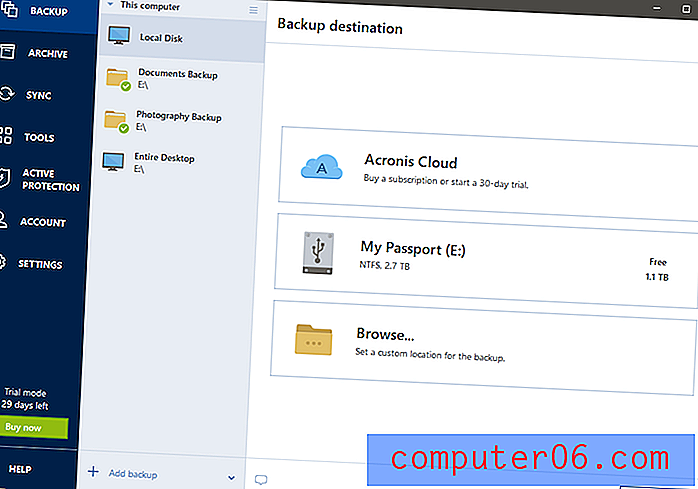
로컬 네트워크의 컴퓨터, Acronis Cloud (구독 필요), FTP 서버 또는 NAS 장치에 연결된 모든 드라이브에 백업 할 수 있습니다
사용 편의성과 강력한 기능의 완벽한 균형을 이루는 소프트웨어 프로그램은 많지 않으므로 항상 새로운 기능을 발견해야합니다. Acronis True Image 은 (는) '우승자를 선정하는 방법'섹션에 나열된 모든 상자를 확인한 다음 추가 도구 세트를 포함합니다. 내가 프로그램에서 가진 유일한 사소한 문제는 프로그램을 사용하기 위해 Acronis 계정을 설정해야하지만 클라우드 백업 및 기타 온라인 서비스 통합을 처리하는 데 사용한다는 것입니다. 분명히 인터넷 액세스와 작동하는 이메일 주소가 필요하지만 계정 설정은 매우 쉽습니다.
가입이 중단되면 Acronis는 첫 번째 백업을 설정하는 방법을 안내하는 간단한 인터페이스를 제공합니다. 전체 데스크톱 또는 특정 폴더 세트를 백업하도록 선택할 수 있으며 저장 위치, 일정 및 방법과 관련하여 광범위한 사용자 정의 옵션이 있습니다.
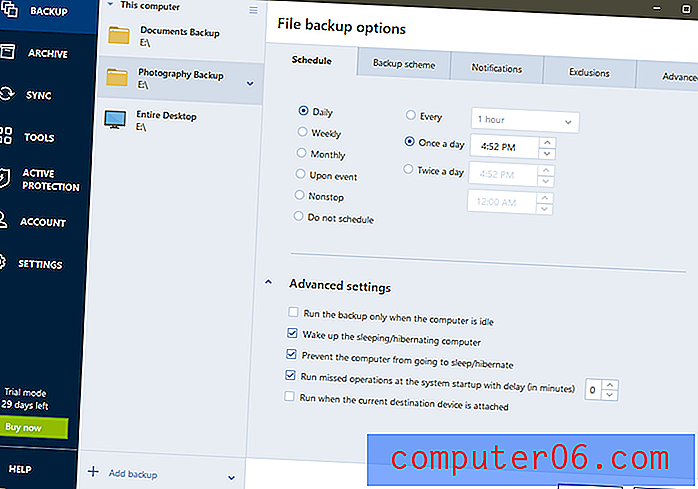
백업 예약은 아마도 전체 프로세스에서 가장 중요한 부분 중 하나이며 Acronis와의 유연성은 상당히 뛰어납니다. 가장 유용한 기능 중 하나는 예약 된 백업을 수행하기 위해 컴퓨터를 절전 모드에서 해제하는 기능입니다. 따라서 일정을 잊고 백업 밤에 컴퓨터를 잠자기 상태로두면 백업 누락에 대해 걱정할 필요가 없습니다. .
사용 가능한 백업 방법도 매우 광범위하여 단일 백업 복사본, 여러 전체 백업 또는 공간 절약에 도움이되는 다양한 증분 시스템 중에서 선택할 수 있습니다. 이 중 어느 것도 청구서에 맞지 않으면 특정 요구에 맞는 전적으로 사용자 정의 구성표를 정의 할 수 있습니다.
이러한 탁월한 백업 옵션 외에도 Acronis True Image에는 드라이브 및 데이터 작업에 유용한 기타 여러 도구가 함께 제공됩니다. 아카이브 도구를 사용하면 거의 사용하지 않는 대용량 파일을 별도의 드라이브 나 Acronis Cloud에 저장할 수 있으며 동기화 도구를 사용하면 모든 파일을 모든 장치에서 사용할 수 있도록 Acronis Cloud를 전송 방법으로 사용할 수 있습니다.
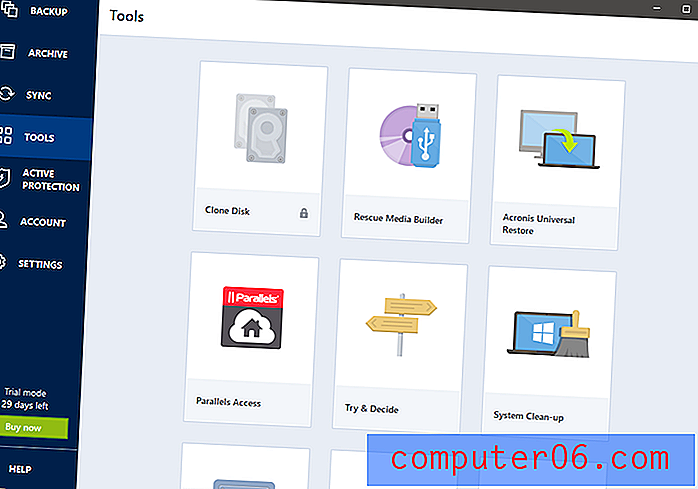
도구 섹션 자체에는 데이터를 다루기위한 여러 가지 편리한 기능이 포함되어 있습니다. 전체 드라이브의 부팅 가능한 복사본을 만들어 새 컴퓨터에 설치하거나 복구 미디어를 만들어 컴퓨터 문제를 진단하거나 재활용하기 전에 드라이브에서 데이터를 안전하게 삭제할 수 있습니다. 아마도 가장 독창적 인 것은 'Try and Decide'도구 일 것입니다. 기본적으로 가상 머신 '샌드 박스'를 생성하여 알 수없는 발신자로부터 전자 메일 첨부 파일을 열거 나 다른 방법으로는 설치할 수없는 잠재적으로 위험한 소프트웨어 프로그램을 테스트 할 수 있습니다. 내가 그런 기능을 원했던 새로운 소프트웨어 프로그램을 테스트 해봤을 때가 많습니다!
마지막으로 Active Protection 섹션은 잠재적으로 위험한 동작을 위해 컴퓨터의 실행중인 프로세스를 모니터링합니다. Acronis는 파일을 암호화하고 범죄자에게 지불 할 때까지 인질을 유지하는 랜섬웨어에 의해 파일과 백업이 손상되는 것을 방지하기 위해이를 포함합니다. 이 기능은 유용 할 수 있지만, 맬웨어 방지 전용 보안 소프트웨어를 대신 할 수는 없습니다.
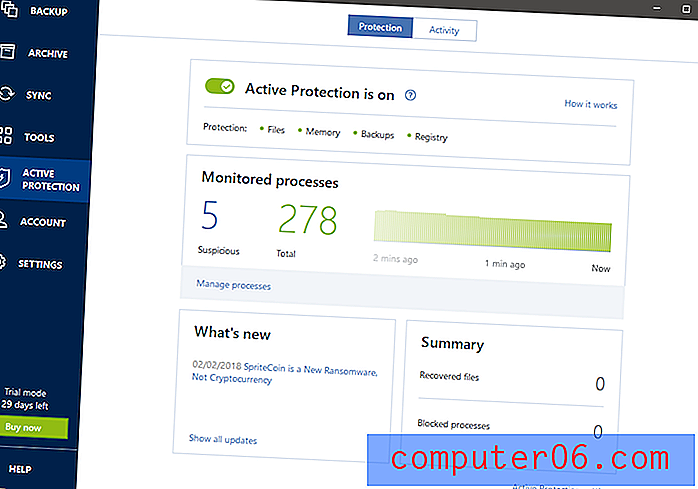
Acronis가 어떻게 프로세스를 의심스럽게 만드는지를 어떻게 결정하는지는 명확하지 않지만, 저를 위해 식별 한 5 개는 VPN 응용 프로그램, 게임 마우스 구성 도구 등 완전히 무해했습니다.
이러한 검토를 위해 Windows 10에 중점을 두었지만 Acronis와 iOS 모두에 사용할 수있는 모바일 앱 버전이 Acronis에 있음을 주목할 필요가 있습니다. 따라서 모든 사진, 비디오, 연락처 및 기타 데이터를 백업 할 수 있습니다. 전화를 걸어 다른 백업과 같은 위치에 저장하십시오.
Acronis 공식 웹 사이트에서 True Image에 대해 자세히 알아보십시오.
최고의 무료 백업 소프트웨어 : AOMEI Backupper Standard 4
나는 수년 동안 많은 무료 소프트웨어를 연구 해 왔으며, 가격대를 논하기는 어렵지만, 각 프로그램은 일반적으로 원하는 것을 남겨 둡니다. Backupper Standard는 그 이름이 정확하게 통용되지는 않는다는 사실에도 불구하고 매우 자유롭고 사용하기 쉬운 견고한 무료 소프트웨어입니다.
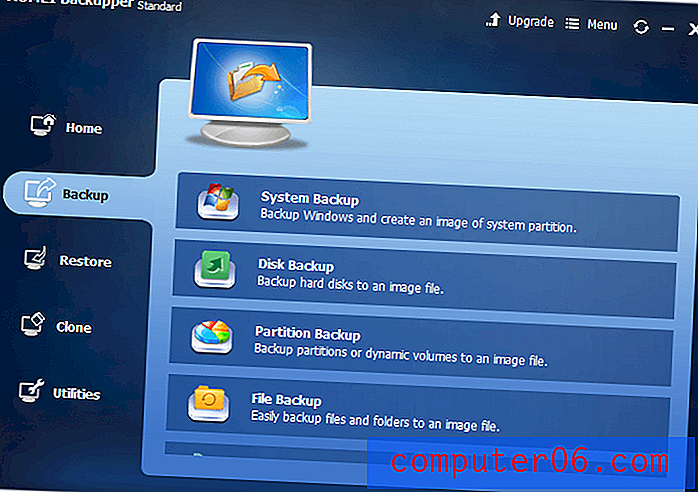
대부분의 무료 소프트웨어 프로그램과 달리 인터페이스는 간단하고 사용하기 쉽습니다.
전체 시스템, 전체 드라이브 또는 선택한 파일 및 폴더를 백업하고 원하는 방식으로 예약 할 수 있습니다. 클라우드 나 다른 오프 사이트 네트워크 위치에 백업 할 수있는 옵션은 없지만 NAS 또는 다른 공유 컴퓨터에 쉽게 저장할 수도 있습니다.
유료 버전의 프로그램에서만 순차 백업을 만들 수 있지만 시간과 공간을 절약하기 위해 전체 백업이나 증분 백업을 만들도록 선택할 수 있습니다. 그것이 '우승자를 선정하는 방법'의 유용한 기능 중 하나이지만, 프로그램의 나머지 부분이 매우 유능하고 사용하기 쉬우 며 무료로 제공된다는 점을 고려할 때 이것이 꼭 필요한 것은 아니라고 결정했습니다.

포함 된 추가 도구는 생성 한 백업 이미지 파일을 확인하고 작업하는 것과 관련이 있기 때문에 가장 유용하지는 않지만 손상된 시스템을 복구하는 데 도움이되는 부팅 가능한 복원 디스크를 만드는 옵션이 있습니다. 복제 기능을 사용하여 기존 드라이브를 빈 드라이브에 정확한 바이트까지 빠르게 복사 할 수 있습니다.
Backupper Standard에는 Acronis 또는 다른 유료 옵션과 동일한 강력한 기능이 없지만 간단한 파일 백업 솔루션을 찾고 있다면이 기능이 적합 할 수 있습니다. 여러 대의 컴퓨터를 백업하는 사용자에게 특히 유용합니다. 다른 유료 옵션은 실제로 비용이 많이 들기 시작합니다. 개발자 웹 사이트에서 무료 버전의 AOMEI Backupper Standard를 다운로드 할 수 있습니다.
유료 경쟁
StorageCraft ShadowProtect 5 데스크탑
($ 84.96, 최대 19 대의 기계에 라이센스가 부여됨)
반 인상적인 이름으로 추측 할 수 있지만이 백업 프로그램은 상당히 제한된 범위의 옵션을 제공합니다. 불행히도, 그 단순성은 사용의 용이성으로 해석되지 않습니다. 원격으로 사용자에게 친숙하다고 설명하지는 않지만 인터페이스를 파헤칠 시간과 기술이 있다면 충분히 도움이 될 것입니다.
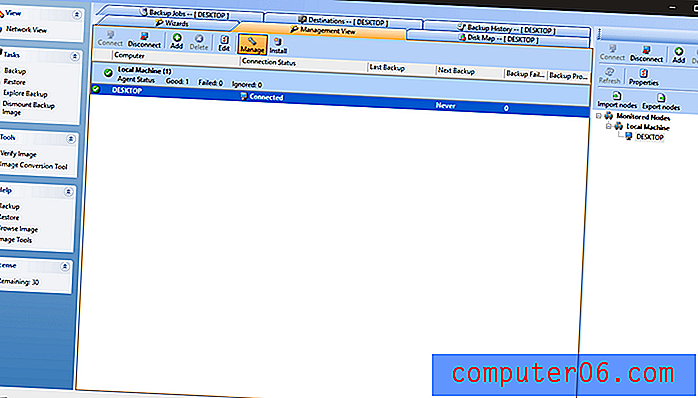
이 프로그램은 처음에는 마법사 탭 대신 관리보기 탭에로드되므로 시작 위치를 즉시 명확하게 알 수 없습니다.
예약 및 방법 옵션은 견고하지만 드라이브에 장애가 발생한 경우 컴퓨터를 복원하기 위해 부팅 가능한 백업을 생성하기위한 즉각적인 옵션은 없습니다. 이 프로그램의 가격이 얼마나 비싸다는 것을 고려할 때 추가 기능이 없기 때문에 약간 실망했습니다. 최대 19 대의 컴퓨터에 설치할 수 있다는 사실은 다중 컴퓨터 가정에 매우 유용하지만 실제로는 백업 프로그램 일뿐입니다. 그러나 이러한 이점이 있더라도 다른 옵션과 비교하여 비용 균형을 맞추려면 많은 수의 장치를 소유해야합니다.
이상하게도 설치 후 다시 시작해야하는이 범주에서 내가 검토 한 두 프로그램 중 하나였습니다. 이것은 프로그램이 클라이언트 / 서버 모델로 설계되는 방식 때문이지만, 그것이 할 수있는 일을 고려할 때 약간 과장된 것입니다. 사소한 성가심이지만, 70 개의 탭과 작업을 백그라운드에서 실행하는 사람은 불필요하게 다시 시작해야합니다.
파라곤 백업 및 복구
(컴퓨터 1 대당 29.95 달러, 추가 라이센스 당 크기 조정)
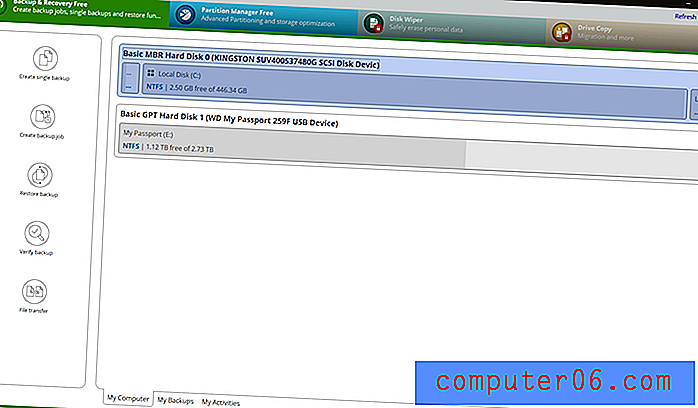
Acronis가 마음에 들지 않으면 Paragon Backup & Recovery 는보다 저렴한 가격으로 매우 사용자 친화적 인 디자인을 제공합니다. 이 가격 변동의 단점은보다 기본적인 기능이 있다는 점이며, 사용하기 위해 Paragon 계정을 설정해야하지만이 프로세스에는 큰 이점이없는 것 같습니다 ( 어떤). 클라우드 백업 옵션은 없지만 백업을 네트워크 드라이브로 보낼 수 있습니다.
일회성 백업이든 정기적으로 예약 된 옵션이든 백업을 쉽게 만들 수 있습니다. 전체 컴퓨터, 선택한 폴더 또는 선택한 파일 형식을 백업 할 수 있으며 컴퓨터가 깨어나도록 예약하고 백업을 만든 다음 다시 절전 모드로 전환하여 중간에 백업을 예약하여 시간을 절약 할 수 있습니다 밤에 컴퓨터를 버리지 않아도 잠을 자지 못합니다.
Paragon에는 파티션 관리자, 보안 삭제 기능 및 기존 드라이브의 정확한 부팅 가능한 복사본을 만들 수있는 드라이브 이미징 도구를 포함한 다른 도구도 포함되어 있습니다. 불행히도 이러한 도구는 평가판 기간 동안 대부분 잠겨 있으므로 백업 기능을 기반으로 구매 결정을 내려야합니다.
지니 타임 라인 홈
(컴퓨터 1 대에 39.95 달러, 2에 59.95 달러)
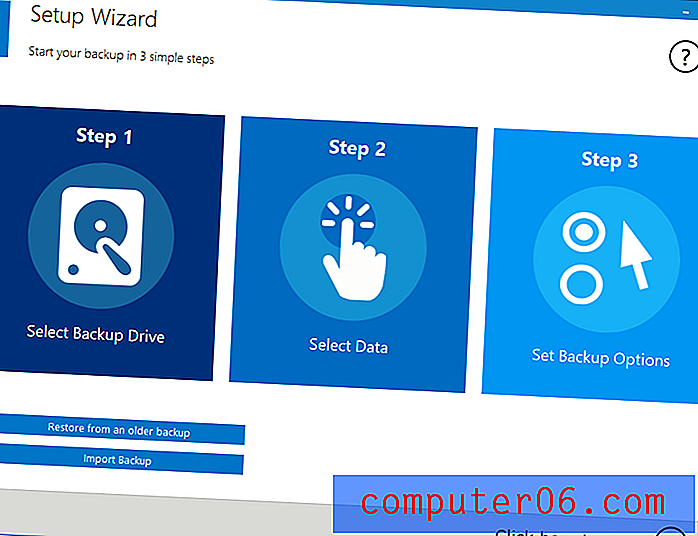
처음에 Genie Timeline 은 내가 검토 한 프로그램 중 가장 사용자 친화적 인 것 같습니다. 백업하려는 파일 형식을 선택하는 방법이 약간 이상하지만 백업을 설정하는 것이 매우 간단합니다. 백업 할 폴더를 수동으로 선택하는 표준 파일 브라우저 또는 백업 할 파일 유형 (사진, 비디오, 책갈피 등)을 정의 할 수있는 '스마트 선택'모드의 두 가지 방법이 있습니다. 이 방법은 많은 컴퓨터 사용자에게는 더 간단 할 수 있지만 스마트 선택 레이아웃에는 전자 책에 숨겨진 옵션이 하나만있어 자신의 페이지에 묻힐 수 없습니다.
이론적으로는 복구 미디어를 만들도록 설계된 '재해 복구 디스크 작성자'와 같은 몇 가지 추가 도구가 포함되어 있지만 어떤 이유로이 기능은 기본 프로그램과 함께 설치되지 않습니다. 대신, 별도로 다운로드하여 설치해야합니다. 이는 기본적이고 유용한 기능에있어 매우 이상한 선택 인 것 같습니다.
전반적으로 간단한 백업을 만들기에 알맞은 프로그램이지만 비용 범위에 따라 약간 제한적입니다. 필자가 살펴본 다른 프로그램 중 일부는 인터페이스를 매우 사용자 친화적으로 유지하면서 더 나은 비용 대비 가치를 제공하므로 다른 곳을보고 싶을 수도 있습니다.
NTI Backup Now EZ 6
(컴퓨터 1 대에 29.99 달러, 컴퓨터 2 대에 49.99 달러, 컴퓨터 5 대에 89.99 달러)

많은 사람들이이 프로그램을 맹세하지만, 아이콘 이미지에 직접 겹쳐진 텍스트로 인해 레이아웃이 약간 압도적이라는 것을 알았습니다. 그러나 NTI Cloud 또는 로컬 네트워크 장치에 백업하는 옵션을 포함하여 확실한 백업 옵션이 있습니다. Genie Timeline과 마찬가지로 백업을 선택하는 두 가지 방법이 있습니다 : EZ 선택 모드 사용 또는 파일 및 폴더 지정. 백업 방법 중 하나를 선택할 수는 없지만 작업이 실행될 때마다 전체 백업을 수행해야하지만 일정이 약간 제한적이지만 적절합니다.
Backup Now의 고유 한 기능 중 하나는 소셜 미디어 계정을 백업 할 수있는 기능이지만, 계정을 만들 때마다 프로그램이 응답하지 않아 결국 작동이 중지되었습니다. . NTI는 또한 모바일 장치 사진을 백업 할 수 있도록 iOS 및 Android 용 모바일 앱을 개발했지만 컴퓨터와 동기화하려면 NTI 계정을 만들어야합니다.
고유 한 기능이 있지만 작업의 일부에서 충돌하는 백업 프로그램으로 나머지 기능에 대한 자신감을 얻지 못합니다. 따라서 소셜 미디어 기능이 유혹적 일 수 있지만 여전히 다른 곳에서 백업 솔루션을 찾아야합니다.
무료 대안
EaseUS ToDo 백업 무료
무료 소프트웨어는 종종 설치 프로그램에 번들로 제공되는 원치 않는 타사 소프트웨어로 인해 어려움을 겪고 있지만 불행히도이 소프트웨어 중 하나입니다. 이로 인해 리뷰에서 거의 실격을 얻지 못했지만 추가 소프트웨어 설치를 비활성화하는 방법을 알고있는 한 전반적으로 무료 옵션입니다. 걱정하지 마세요.주의를 기울이지 않아도됩니다.
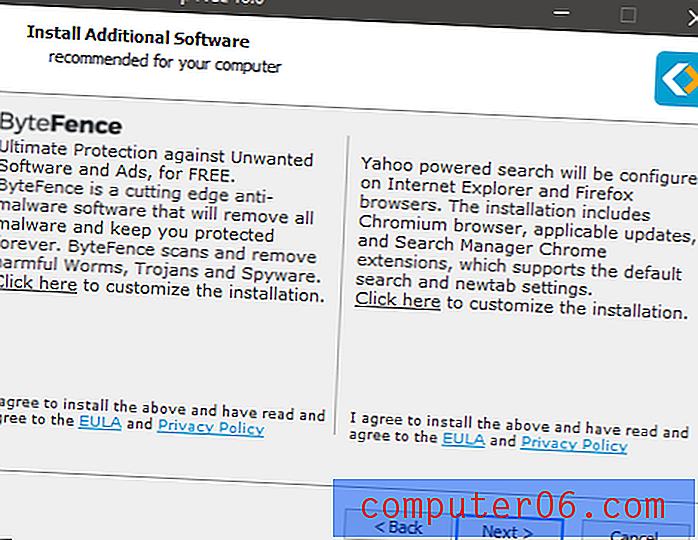
설치 프로그램은 이러한 추가 프로그램을 선택 해제 할 수 있다는 사실을 숨기도록 설계되었습니다.
그러나 실제로 프로그램에 들어가면 옵션으로 압도하지 않는 명확하고 잘 설계된 레이아웃을 얻을 수 있습니다. 무료 버전을 사용하면 전체 컴퓨터와 특정 파일 및 폴더의 백업을 예약 할 수 있지만 Outlook 클라이언트 백업 또는 새 컴퓨터로 마이그레이션하기위한 디스크 이미지 만들기와 같은 특정 기능에 대해서는 제한됩니다. 복구 디스크 생성기 및 보안 파일 지우개와 같은 추가 도구도 포함되어 있습니다.
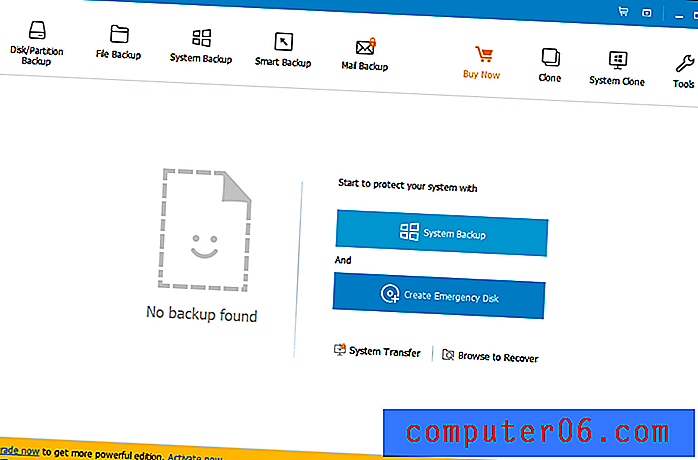
인터페이스는 간단하고 깨끗하지만 때로는 다양한 요소 사이에 시각적 정의가 충분하지 않은 것처럼 느껴집니다.
짜증나게 개발자들은 유료 버전을 더 매력적으로 만들기 위해 무료 버전의 백업 속도를 제한하기로 선택했습니다. 이는 불필요하고 약간 미숙 한 영업 전술처럼 느껴집니다. 설치 과정에 포함 된 부적절한 타사 소프트웨어와이 소프트웨어를 결합 할 경우 나머지 프로그램이 효과적이라는 사실에도 불구하고 무료 백업 솔루션을 다른 곳에서 찾아 보는 것이 좋습니다.
Macrium은 7 무료 버전을 반영
이 무료 옵션은 나쁜 이유로 고유합니다. 기본 설치를 위해 무려 871MB를 다운로드해야합니다.이 기능은 제한된 기능 만 고려하면 다소 놀랍습니다. 분명히이 과도한 크기는 복구 미디어를 만드는 데 사용되는 WinPE 구성 요소가 포함되어 있기 때문이지만, 지금까지 검토 한 모든 프로그램 중 가장 큰 다운로드입니다. 인터넷 연결이 느리거나 인터넷에 연결되어 있다면 다른 곳에서 무료 소프트웨어를 찾아 볼 수 있습니다.
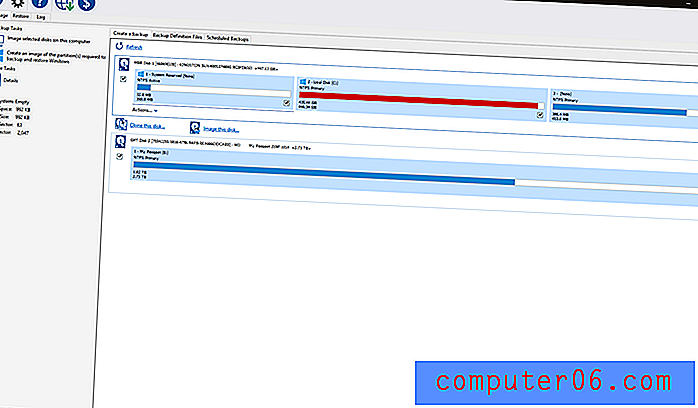
자유 소프트웨어가 항상 가장 사용자 친화적 인 것은 아니며 Macrium Reflect도 예외는 아닙니다.
이 거대한 다운로드 요구 사항 외에도 무료 버전의 Macrium Reflect를 사용하면 전체 컴퓨터의 백업 이미지 만 만들 수 있습니다. 백업 할 특정 파일이나 폴더를 선택할 수 없으므로 실행할 때마다 매우 큰 백업 파일을 만들어야합니다.
Macrium 고유의 유용한 기능 중 하나는 Macrium 관련 복구 환경을 생성하고 부트 메뉴에 추가하여 Windows로 부팅 할 수없는 경우에도 손상된 드라이브 이미지를 복원 할 수 있다는 것입니다. 이것은 멋진 기능이지만 무료 버전의 다른 제한을 극복하기에는 충분하지 않습니다.
마지막 말씀
이것은 모두 받아 들여야 할 일이 많았으며 데이터 손실에 대해 너무 많이 생각하면 공황을 유발할 수있는 상황이 될 수 있습니다. 그러나 중요한 데이터를 가지고도 기회를 놓치지 마십시오. 바라건대, 이제는 자신을 위해 작동하고 파일을 안전하게 유지하는 백업 솔루션을 찾았습니다. 쉽게 설정할 수 있고 다시 걱정할 필요가 없습니다. 백업 복사본을 너무 자주 점검하여 작업이 원활하게 수행되는지 확인하면 데이터가 안전하다는 것을 쉽게 알 수 있습니다.
기억하십시오 : 두 개의 별도 백업이 필요하거나 실제로 존재하지 않습니다!
내가 언급하지 않은 백업 솔루션이 있습니까? 아래 의견에 알려 주시면 꼭 살펴 보겠습니다!


